Das Deaktivieren der Datenvalidierung sollte für die meisten Leser wirksam sein
- Der Datenvalidierungsfehler erscheint in Excel, wenn Sie versuchen, einen Wert in eine Zelle einzugeben, der nicht den Kriterien entspricht, die Sie für diese Zelle festgelegt haben.
- Um den Fehler zu vermeiden, stellen Sie sicher, dass Sie den Wert in die richtige Zelle eingeben, und überprüfen Sie die Schreibweise des eingegebenen Werts.

XINSTALLIEREN, INDEM SIE AUF DIE DOWNLOAD-DATEI KLICKEN
- Laden Sie Fortect herunter und installieren Sie es auf Ihrem PC.
- Starten Sie den Scanvorgang des Tools um nach beschädigten Dateien zu suchen, die die Ursache Ihres Problems sind.
- Klicken Sie mit der rechten Maustaste auf Starten Sie die Reparatur damit das Tool den Reparaturalgorithmus starten konnte.
- Fortect wurde heruntergeladen von 0 Leser diesen Monat.
Wenn Sie diese Anleitung gefunden haben, sind Sie wahrscheinlich ein Excel-Benutzer, der auf die Fehlermeldung gestoßen ist Dieser Wert stimmt nicht mit der Datenvalidierung überein. Dieser Excel-Fehler hängt mit der Datenvalidierung zusammen, einer nützlichen Funktion, die steuert, was Sie in eine Zelle eingeben können.
Außerdem haben wir einen ausführlichen Artikel, der Ihnen hilft, wenn Ihre App Fehler aufweist Excel scrollte nicht. Aber zunächst einmal beheben wir den Validierungsfehler.
Warum erhalte ich die Fehlermeldung, dass dieser Wert nicht mit der Datenvalidierung übereinstimmt?
Dies kann bei Benutzern aus einem der folgenden Gründe auftreten:
- Wenn Sie versuchen, Werte des falschen Datentyps einzugeben.
- Die von Ihnen eingegebenen Daten liegen außerhalb eines angegebenen Bereichs.
- Sie geben Daten ein, die nicht Teil einer angegebenen Werteliste sind.
- Wenn die von Ihnen eingegebenen Daten im falschen Format vorliegen.
Einige Benutzer könnten darüber nachdenken Excel auf Standardeinstellungen zurücksetzen wenn einer der oben genannten Punkte zutrifft. Dies ist möglicherweise nicht die effektivste Methode zur Datenvalidierung, kann aber viele andere Fehler beheben.
Wie behebe ich, dass dieser Wert nicht mit der Datenvalidierung übereinstimmt?
Bevor Sie mit den Lösungen fortfahren, bedenken Sie Folgendes:
- Geben Sie einen Wert ein, der dem erforderlichen Zellenformat oder -wert entspricht.
Wenn Sie die Problemumgehung jedoch nicht nutzen möchten, fahren Sie mit den folgenden Lösungen fort.
1. Datenvalidierung entfernen
- Wählen Sie die Zellen aus, die den Fehler verursachen.
- Klick auf das Daten Menü und wählen Sie das aus Datenvalidierung Symbol.

- Drücke den Alles löschen Schaltfläche im Popup-Fenster.
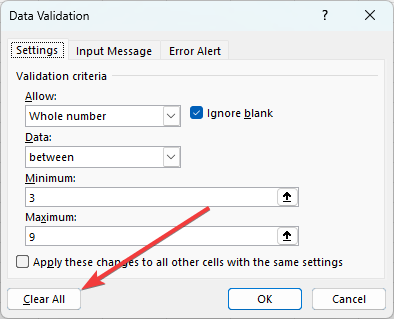
- Geben Sie Ihre Daten ein und prüfen Sie, ob weiterhin die Fehlermeldung angezeigt wird, dass dieser Wert nicht mit der Datenvalidierung übereinstimmt.
2. Schalten Sie die Fehlerwarnung aus
- Wählen Sie die Zellen aus, die den Fehler verursachen.
- Klick auf das Daten Menü und wählen Sie das aus Datenvalidierung Symbol.

- Drücke den Fehlerwarnung Tab, deaktivieren Sie das Kontrollkästchen Fehlermeldung anzeigen, nachdem ungültige Daten eingegeben wurden, und klicken OK.

- Geben Sie Ihre Daten in eine betroffene Zelle ein und prüfen Sie, ob die Lösung den Fehler „Dieser Wert stimmt nicht mit dem Datenvalidierungsfehler“ behebt.
- 0x80072f78-Fehler unter Windows 10 und 11: So beheben Sie ihn
- 0x80040c01 Installationsfehler: 5 Möglichkeiten, ihn zu beheben
- XLS vs. XLSX: Unterschiede und 3 Möglichkeiten, sie zu konvertieren
- Was ist MMSSHost.exe und wie kann die hohe Speicherauslastung behoben werden?
- Fix: Aggregatfunktionsfehler beim Ausführen einer Abfrage
3. Bearbeiten Sie die zulässigen Daten
- Wählen Sie die Zellen aus, die den Fehler verursachen.
- Klick auf das Daten Menü und wählen Sie das aus Datenvalidierung Symbol.

- Wähle aus Einstellungen Passen Sie dann alle erforderlichen Parameter an, um Ihren eingegebenen Datenwert zu berücksichtigen.

- Zum Schluss klicken Sie OK.
Was ist die Grenze der Datenvalidierungsliste in Excel?
In Excel gibt es keine festgelegten Grenzwerte für Datenwerte. Sie sollten jedoch Folgendes beachten:
- Für eine durch Trennzeichen getrennte Liste beträgt die Zeichenbeschränkung des Datenvalidierungsdialogfelds einschließlich Trennzeichen 256 Zeichen.
- Wenn Sie die Namen in einem Bereich auf einem Arbeitsblatt eingeben und die Quelle der Datenvalidierung auf diesen Bereich festlegen, kann die Liste bis zu 32.767 Elemente enthalten.
Wenn Sie bis hierher gelesen haben, sollte die Fehlermeldung nicht mehr angezeigt werden Der Wert stimmt nicht mit der Datenvalidierung überein.
Wenn Sie die Fehlermeldung erhalten, sollten Sie sich außerdem unsere anderen Anleitungen ansehen Excel ist auf einen Fehler gestoßen.
Wir sind gespannt, was für Sie funktioniert hat. Teilen Sie uns dies bitte im Kommentarbereich mit.
Treten immer noch Probleme auf?
GESPONSERT
Wenn die oben genannten Vorschläge Ihr Problem nicht gelöst haben, kann es sein, dass auf Ihrem Computer schwerwiegendere Windows-Probleme auftreten. Wir empfehlen die Wahl einer All-in-One-Lösung wie Festung um Probleme effizient zu beheben. Klicken Sie nach der Installation einfach auf Anzeigen und Reparieren Taste und dann drücken Starten Sie die Reparatur.

